Hoe om dubbel-spasiëring in WordPad te skryf
Skryf jy `n werk in WordPad, maar jy kan nie die dubbele spasie opsie vind nie? Jy hoef nie op elke reël Enter te druk nie! Jy kan verander wat jy alreeds op dubbele spasie geskryf het, of stel jou volgende dokument op om outomaties outomaties te verdeel. Om die WordPad se lynspasie opsies te konfigureer, volg hierdie gids.
conținut
stappe
Metode 1
Verander die bestaande teks na dubbele spasie

1
Kies die teks wat u wil verander na dubbele spasie. As jy net wil dat `n deel van die dokument is dubbel gespasieer, kan jy die muis te gebruik om die spesifieke teks te kies of jy kan die hele dokument te kies deur te druk Ctrl + A. Die teks wat gekies sal verander om dubbel ruimte.

2
Druk Ctrl + 2. Die gekose teks sal verander word na dubbele spasie. In die nuutste weergawes van WordPad, kan jy op die Lynruimte-knoppie in die Paragraaf-afdeling van die nutsbalk klik en kies "2" om dubbele spasie te kry.
Metode 2
Dubbele spasie outomaties

1
Regskliek op jou leë dokument. Voordat jy begin skryf, kan jy die hele dokument opstel om dubbel-spasiëring te wees, dus jy hoef nie terug te gaan en dit later te verander nie. Om dit te doen, klik eers regs en kies Paragraaf.

2
Kies jou spasie In die paragraafvenster sal jy `n gedeelte van die ruimte sien. Gebruik die vervolg keuselys om "2.00" vir die lynruimte te kies. Dit sal die hele dokument dubbel spasieer van die posisie van jou wyser.
Deel op sosiale netwerke:
Verwante
 Hoe om `n PDF-lêer te wysig
Hoe om `n PDF-lêer te wysig Hoe om hiperskakels in Microsoft Excel in te voeg
Hoe om hiperskakels in Microsoft Excel in te voeg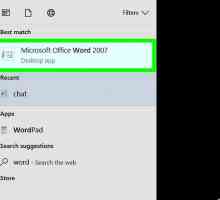 Hoe om kolomme in Microsoft Word by te voeg
Hoe om kolomme in Microsoft Word by te voeg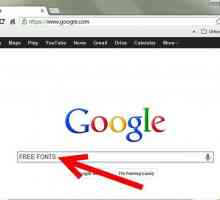 Hoe om lettertipes in Wordpad by te voeg
Hoe om lettertipes in Wordpad by te voeg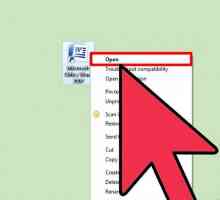 Hoe om dubbele spasie in Word 2007 toe te pas
Hoe om dubbele spasie in Word 2007 toe te pas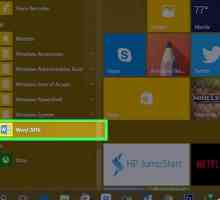 Hoe om marges in Word te verander
Hoe om marges in Word te verander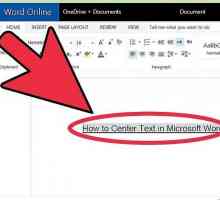 Hoe om teks in Microsoft Word te sentreer
Hoe om teks in Microsoft Word te sentreer Hoe om teks om te omskep in Photoshop
Hoe om teks om te omskep in Photoshop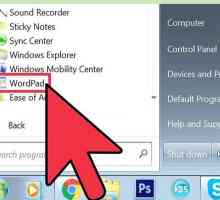 Hoe om vinnig `n tafel in Wordpad te skep
Hoe om vinnig `n tafel in Wordpad te skep Hoe om teks te verdraai in Photoshop
Hoe om teks te verdraai in Photoshop Hoe om dubbel-spasiëring in bladsye te skryf
Hoe om dubbel-spasiëring in bladsye te skryf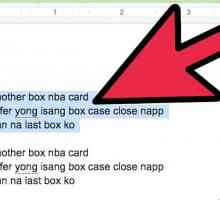 Hoe om dubbelspasiëring in Google Dokumente te verdubbel
Hoe om dubbelspasiëring in Google Dokumente te verdubbel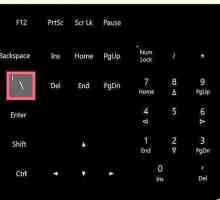 Hoe om dubbele aanhalings in Java te vertoon
Hoe om dubbele aanhalings in Java te vertoon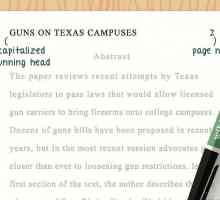 Hoe om `n opsomming te skryf deur die APA-styl te gebruik
Hoe om `n opsomming te skryf deur die APA-styl te gebruik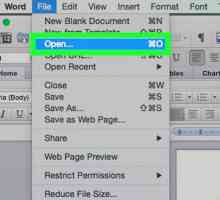 Hoe om lynspasie te verdubbel
Hoe om lynspasie te verdubbel Hoe om `n kop in die MLA-formaat te skep
Hoe om `n kop in die MLA-formaat te skep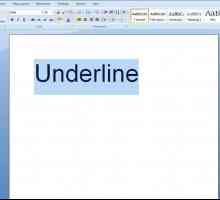 Hoe om te onderstreep
Hoe om te onderstreep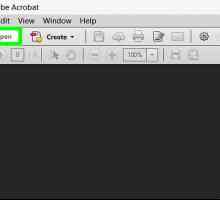 Hoe om teks in `n PDF-dokument uit te lig
Hoe om teks in `n PDF-dokument uit te lig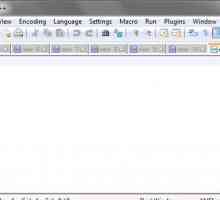 Hoe om teks in HTML te onderstreep
Hoe om teks in HTML te onderstreep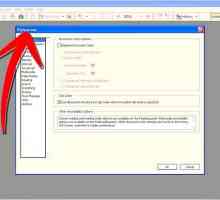 Hoe om die handgereedskap te gebruik om teks in Acrobat 6 te kies
Hoe om die handgereedskap te gebruik om teks in Acrobat 6 te kies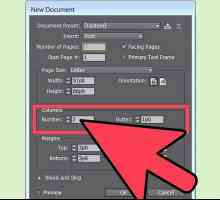 Hoe om kolomme in Indesign by te voeg
Hoe om kolomme in Indesign by te voeg
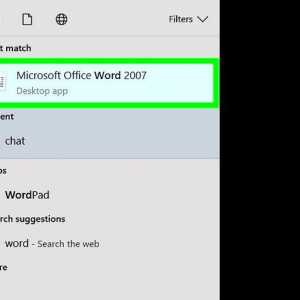 Hoe om kolomme in Microsoft Word by te voeg
Hoe om kolomme in Microsoft Word by te voeg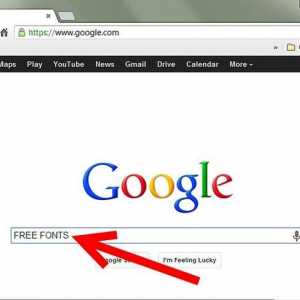 Hoe om lettertipes in Wordpad by te voeg
Hoe om lettertipes in Wordpad by te voeg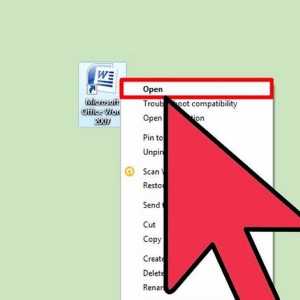 Hoe om dubbele spasie in Word 2007 toe te pas
Hoe om dubbele spasie in Word 2007 toe te pas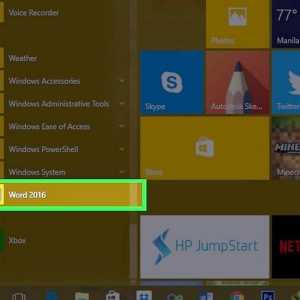 Hoe om marges in Word te verander
Hoe om marges in Word te verander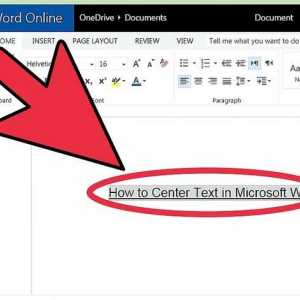 Hoe om teks in Microsoft Word te sentreer
Hoe om teks in Microsoft Word te sentreer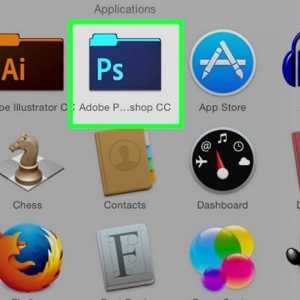 Hoe om teks om te omskep in Photoshop
Hoe om teks om te omskep in Photoshop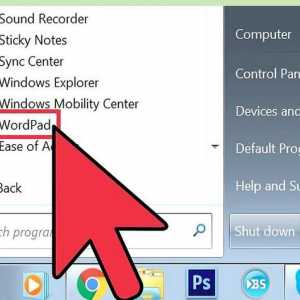 Hoe om vinnig `n tafel in Wordpad te skep
Hoe om vinnig `n tafel in Wordpad te skep Hoe om teks te verdraai in Photoshop
Hoe om teks te verdraai in Photoshop Hoe om dubbel-spasiëring in bladsye te skryf
Hoe om dubbel-spasiëring in bladsye te skryf